Mis Boot.ini faili?
Boot.ini on Windows NT / 2000 / XP / Server 2003 peidetud teksti faili, mis sisaldab vajalikku teavet ehitada käynnistyslataimen menüü. See asub tavaliselt juur C drive. Tavaliselt pakub kasutajatele võimaluse valida süsteemi juurde, kui nad on paigaldatud mitu operatsioonisüsteemi arvutis.
Suurust süsteemid boot.ini faili Windows OS CD
1. Sisestage Windows 2000 / XP / 2003 CD-ROM.
2. Taaskäivitage arvuti.
3. Kui küsitakse "vajutage suvalist klahvi boot from CD", vajutage "Space" baari.
4. "Welcome to Setup" sõnum, vajutage "R", et alustada "Recovery Console".
5. Siis pead valima Operatsioonisüsteem sa lähed kasutada. Kui te multi-boot seda arvutit, valige Windows XP installi, et ei käivitunud.
6. Kui parooli vajaduse on tinginud ekraanile, siis kirjutage administraatori parool ja vajutage "Enter".
7. Kui käsureale avaneb, tüüp bootcfg / list ja vajuta "Enter", et kuvada kirjed boot.ini faili.
8. Liik bootcfg / taastada ja vajuta "Enter", et skaneerida oma kõvakettad Windows NT-põhise sisseseade.
Järgige ekraanile ilmuvaid juhiseid, et lisada käitiste boot.ini faili.
9 Kui kõik saadaval valikud on tehtud, siis võib olla tagasi arvuti taaskäivitada. Boot.isi probleem on lahendatud siis.
Märkus: Kui te ei ole Windows OS CD, see lahendus ei pruugi töötada teie jaoks.
Osa 1 Fix Boot.ini töötamise Arvuti
Kontrolli põhjused Boot.ini kadunud küsimus
Kui olete saanud veateate, et "ei saa uimed C:? Oot.ini fail" või "Vale Boot.ini laadimisel C: Windows", oleks põhjustatud vead tingitud rikutud või puudu Boot.ini faili. Saate vaadata seda alljärgnevalt:
1. Tüüp "Msconfig" in "Start" ja käivitage see. Kui faili Boot.ini on puudu, ei tule mingit Boot.ini tab kuvatakse "System Configuration Utility" paneeli pildi all.
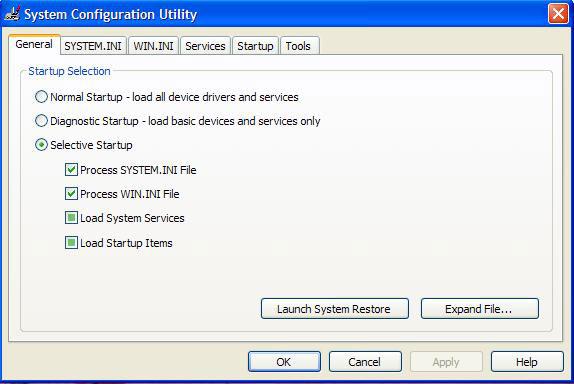
2. Samuti võite kontrollida seda kirjutades "C: Boot.ini" in "Start", käivitada dialoog. Kui saad sõnumi "juurdepääs keelatud" või sarnase veateateid, mis selgitab probleemi.
Fix Boot.ini kadunud probleem
Kui süsteem fail on installitud juur C drive, te ikka ei käivitu arvuti Boot.ini puudu, samas see ei ole C drive, sa ei saa seda teha. Tegelikult, nagu ühtne süsteem kasutajate süsteemi faili alati paigaldatud juur C drive. Siis kuidas seda parandada Boot.ini puudu probleem? Siin on lahendus teie jaoks.
1. Paremklõps My Computer Properties Advanced Startup and Recovery, klõpsake Settings.
2. Vajuta "Edit" punase ala allpool pildil.
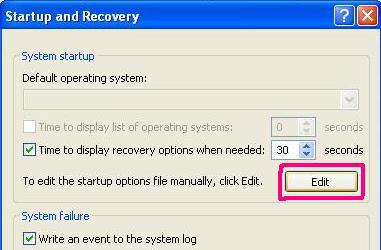
3. Siis oma boot.ini fail on avatud, kuid kui ei ole, saate klõpsata "OK", et luua uus.
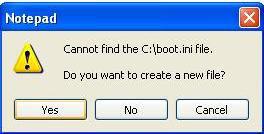
4. Nüüd kopeeri ja kleebi järgmine kood ta.
[boot loader]timeout = 30
default = multi (0) disk (0) rdisk (0) partition (1) WINDOWS
[operatsioonisüsteemide]
multi (0) disk (0) rdisk (0) partition (1) WINDOWS = "Microsoft Windows XP Professional "/ fastdetect
timeout = 30
Kui boot menüü alanud ja kasutajad ei teinud ühtegi operatsiooni 30 sekundit, siis juurdepääsu vaikimisi automaatselt. 30 sekundit on vaikimisi ajal kui sul on ainult üks saate määrata selle 0. Või määrata muul ajal te arvate see on OK, kui teil on mitu süsteemid.
Vaikimisi = multi (0) disk (0) rdisk (0) partition (1) WINDOWS
See on vaikimisi süsteemi.
loksutada (1) WINDOWS
See osa on alati üks me muuta. Partition (1) tähendab esimest partitsiooni, tavaliselt C drive ja Windows on süsteemi kausta. Kui soovite määrata XP D juhtida oma vaikimisi süsteemi, siis tuleb seda muuta nagu partition (2) WINDOWS . multi (0) disk (0) rdisk (0) partition (1) WINDOWS = "Microsoft Windows XP Professional" / fastdetect See osa on sama "default" poolt ja Microsoft Windows XP Professional on süsteemi nimi.
/ fastdetect: palju veebisaite soovitada muuta kui "nodetect".
5. Vajuta "Save" ja väljumisel.
6. Uus fail boot.ini luuakse C drive arvutisse, nüüd peame andma seda süsteemi atribuudid.
7. Avatud käsureale (vajuta "Start" arvuti ja kirjuta "cmd" eel kasti).
8. tippige järgmine käsk
9. Sa oled lahendanud probleemi nüüd.
Osa 2 taastada kaotatud andmeid Põhjustatud Boot.ini puudub
Mis valesti operatsioonide kindlaks Boot.ini puudub toob kaasa kahjustatud kõvakettale või vormindatud kõvakettale ja ei pääse või andmeid kaotatud raske drive.Under need asjaolud, siis on vaja kadunud andmete taastamise tarkvara , et taastada andmeid kõvakettale .

- Kadunud või kustutatud failid, fotod, audio, muusika, e-kirju igast mäluseade tõhusalt, ohutult ja täielikult.
- Toetab andmete toibumine prügikasti, kõvaketas, mälukaart, mälupulk, digikaamera ja videokaamera.
- Toetab andmete taastamine ootamatu kustutamise, vormingu, kõvaketas korruptsioon, viiruse rünnak, süsteemi krahhi eri olukordades.
- Eelvaade enne taaskasutamist võimaldab teha valikulise taastumist.
- Toetatud OS: Windows 08/10 / 7 / XP / Vista, Mac OS X (Mac OS X 10.6, 10.7 ja 10.8, 10.9, 10.10 Yosemite, 10.10, 10.11 El Capitan, 10,12 Sierra) iMac, MacBook, Mac Pro jne
تعمیر کامپیوتر
- رفع ال ال خطا فایل +
-
- رفع خطای Rundll
- ویرایش فایل های DLL
- رفع گم فایل ها ال ال
- خطای dll در حال بارگذاری
- خطای بارگیری Nvcpl.dll
- خطا در بارگذاری Newdev.dll
- رفع Mpr.dll
- ال ال انجام نشد
- خطا D3dx9.24.dll
- رفع kernel32.dll است
- خطا Msvbvm60.dll
- رفع گم Hal.dll
- تعمیر Hal.dll
- خطا Mfc80u.dll
- خطا Mscorwks.dll
- خطا Awt.dll
- خطا Shlwapi.dll
- رفع خطا در asl.dll
- خطا Crypt32.dll
- خطا Faultrep.dll
- خطا Register.dll
- رفع مشکل بوت +
- رفع مشکل BOOTMGR +
- سیستم کامپیوتر خطا +
-
- Misiing سیستم عامل
- سیستم ثابت یافت نشد
- خطای گراب بارگذاری
- رفع خطا در زمان اجرا
- عامل خطای سیستم در حال بارگذاری
- رفع crahses ایکس پی
- بازیابی فایل های از دست رفته پس بازگرداندن سیستم
- بازگرداندن فایل های فاسد
- سیستم فایل را تغییر دهید
- انجماد ویستا
- کامپیوتر پس از راه اندازی یخ
- Ntfs.sys از دست رفته / خراب
- خطای NTLDR
- NTLDR گم
- NTLDR فشرده
- رفع خطا در MBR
- NTDETECT خطا انجام نشد
- Ntoskrnl.exe گمشده
- رفع MBR از دست رفته
- سیستم کامپیوتر خطا +
- سیستم کامپیوتر خطا +






